Windows10 RS4 17040如何启用悬浮搜索功能?在11月17日,微软推送了Win10 RS4首个快速预览版17040,这个版本其中有个新功能,那就是悬浮搜索功能。大家都知道,Cortana集成了全局搜索功能,搜索结果以类似开始菜单的形式呈现,导致搜索和开始菜单不能同时出现。而在Windows10 RS4 17040版本中,搜索栏将会呈现在桌面中心,并且结果可以分栏显示,是不是特别棒呢?下面就给大家说说Windows10 RS4 17040启用悬浮搜索功能的操作方法吧!
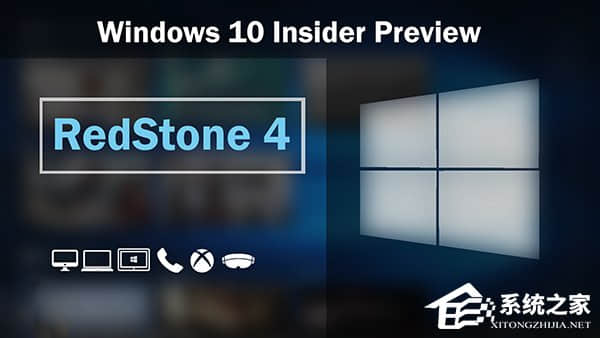
新功能展示如下:

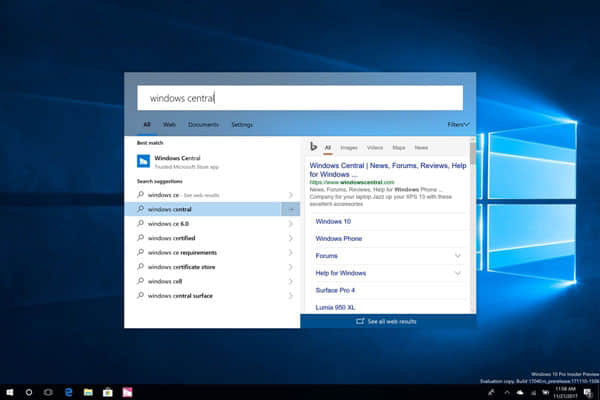
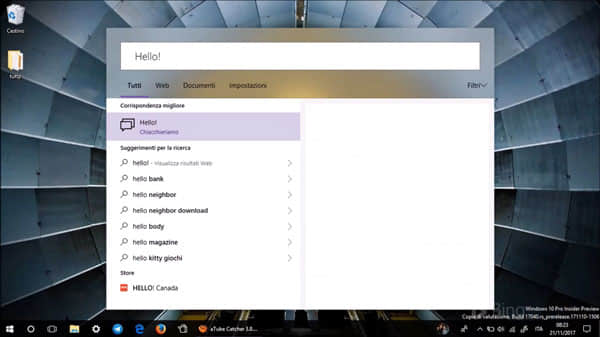
启用方法如下:
1、按下Win+R打开运行框,输入regedit回车,打开注册表;
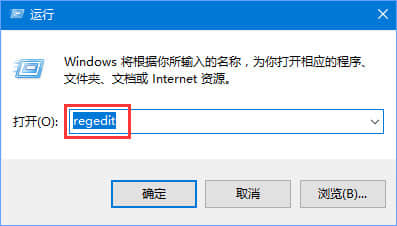
2、进入注册表编辑器,定位到:HKEY_CURRENT_USER\Software\Microsoft\Windows\CurrentVersion\Search\Flighting,右键Flighting文件夹,选择新建-项),命名为“Override”;
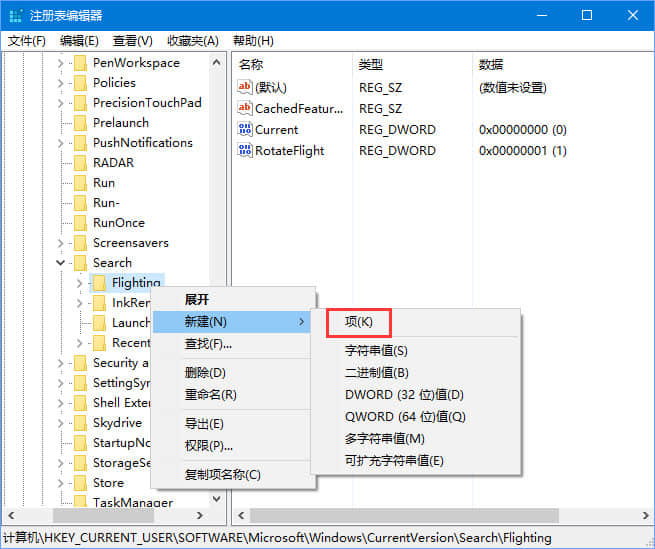
3、选中Override文件夹,新建-DWORD (32位),命名为ImmersiveSearch,赋值1,重启电脑即可。
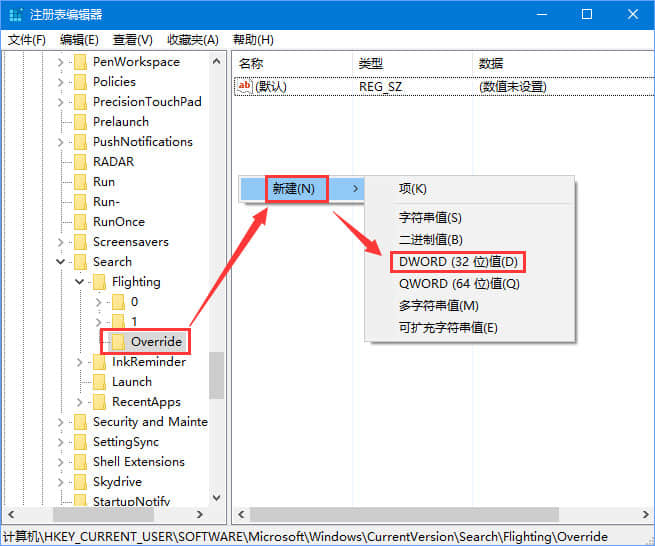
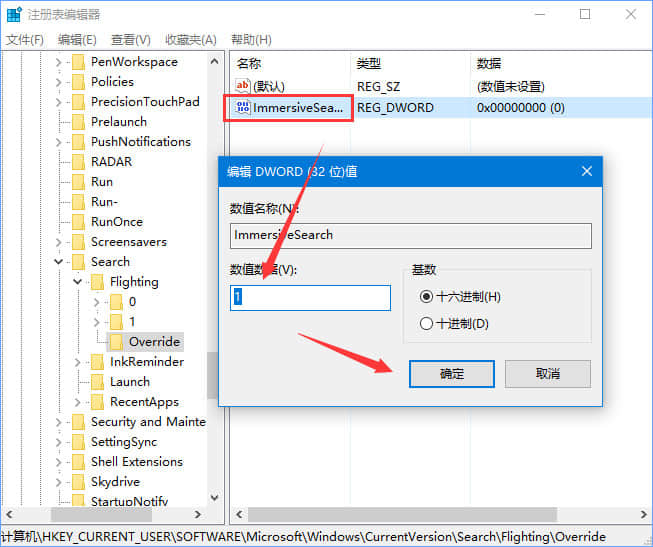
以上便是Windows10 RS4 17040启用悬浮搜索功能的操作方法,想要体验悬浮搜索新功能的伙伴,按照小编步骤操作即可。
相关阅读 >>
windows10开机很慢 一招教你加速windows10开机
更多相关阅读请进入《windows10》频道 >>




